Cum de a distribui laptop cu Windows 8 WiFi în detaliu, video
Acest lucru ar putea fi necesar, în diferite cazuri, dacă aveți:
- internet prin cablu și nu există nici WiFi router-o;
- GSM modem și off-line WiFi router;
- apartament mare (sau birou) și semnalul de la router WiFi nu ajunge la camera din spate.
Deci, ideea principală a aplicației: o alternativă la Wi-Fi router și semnalul Wi Fi câștig.
Sunteți avertizat că, în acest sens pe Internet o mulțime de confuzie și inexactități minore care nu permit obținerea unui rezultat. Din acest motiv, vă rugăm să urmați cu atenție instrucțiunile. Într-o secțiune separată a acestui articol conține soluții la unele probleme potențiale.
echipamente verificarea
La început, să vă asigurați că laptop-ul sau computer cu Windows 8 va fi în măsură să-și îndeplinească rolul de router WiFi. Abilitatea de a lucra în acest mod este determinată în principal de placa de rețea a PC-ului.
Să mergem la linia de comandă, și de a afla disponibilitatea acestei caracteristici. Dacă nu știi cum să executați linia de comandă, apoi să învețe materiale suplimentare pe 6 variante rula consola pe Windows 8.
Deci, dacă v-ați dat seama deja, atunci vom merge mai departe. Tip sau copie (în insert cmd se face prin apăsarea butonului din dreapta al mouse-ului și selectați linia de meniu „Paste“) linia de control: șoferii afișează netsh wlan
Nu închideți fereastra Linie de comandă - avem încă nevoie de ea.
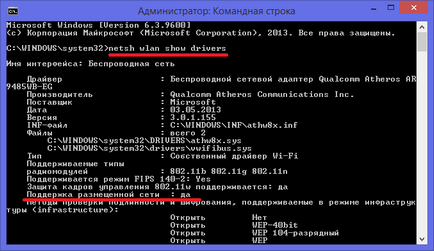
Noi acum trece direct la rețeaua corporativă în Windows 8.
Asigurați-vă un router Wi-Fi de la un computer
Pentru a activa punctul de acces, introduceți șirul de control nizheukzannuyu, nu uitați să-l schimbe în numele rețelei și parola: netsh set hostednetwork WLAN mode = permite ssid = Nazvanie_Novoy_Seti cheie = Parol_Novoy_Seti
Nazvanie_Novoy_Seti se aprinde atunci când detectează dispozitivele conectate Wi Fi de rețea. O Parol_Novoy_Seti trebuie introdusă atunci când conectați aparatul.
Să rulați următoarele comenzi prin introducerea unei parole sigure bun «fEgs5Jd36Wfs» și selectând numele rețelei «UstanovkaOS_RU_WiFi». Copiați următoarea linie (click dreapta, „Insert“) și apăsați Enter. Modul wlan set hostednetwork netsh = permit ssid = UstanovkaOS_RU_WiFi tasta = fEgs5Jd36Wfs

Pentru a porni rețeaua nou creată, trebuie să efectuați o altă comandă: netsh hostednetwork Start wlan

Dacă vedeți în răspunsul consola „lansat de plasare de rețea“, atunci totul este în ordine.
Următorul pas este de a deschide „Network Connections“. Faceți clic dreapta pe butonul Start (căutați logo-ul Windows, în colțul din stânga jos al ecranului), sau fă-o prin apăsarea simultană a tastelor Win + X. În noua linie, faceți clic pe „Network Connections“ meniul de comenzi rapide.
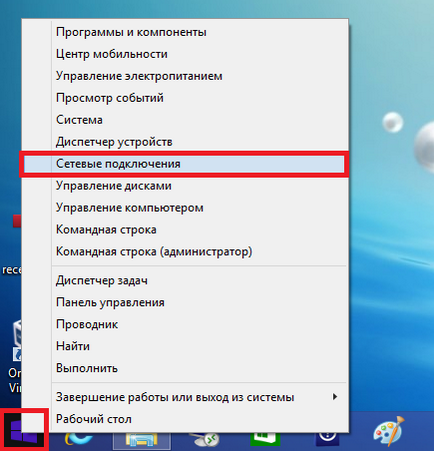
Se deschide fereastra corespunzătoare:
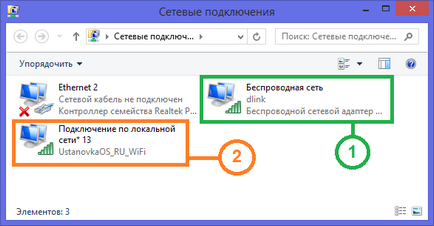
În figura (1) și un dreptunghi verde indicat de curentul de operare o conexiune la Internet fără fir. In cazul tau, acesta poate fi un alt tip de conexiune - dacă sunteți conectat la Internet printr-o pereche de fire răsucite sau prin GPRS-modem. (În orice caz, este acest lucru și numai acest lucru, veți împărți conexiunea necesară).
Încercuit de un dreptunghi portocaliu și etichetat cu cifra (2) nou creat Microsoft adaptorul WiFi Virtual cu numele «UstanovkaOS_RU_WiFi».
Acum, un punct foarte important: trebuie să faceți clic pe butonul din dreapta al mouse-ului pe pictograma de conexiuni desktop prin care PC-ul este conectat la Internet și faceți clic pe „Properties“ din meniu.
Va aparea o fereastra de proprietăți conexiune fără fir. Du-te la „Acces“:
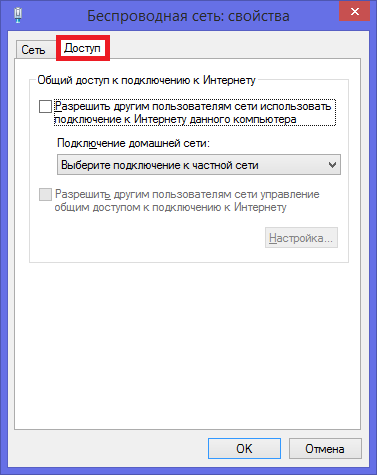
Verificați opțiunile de configurare. Dacă există o bifă în prima opțiune - prin urmare, scoateți-l și faceți clic pe OK. Necesitatea acestei acțiuni este de a reseta rezoluția de legare a unei anumite rețele. Apoi, din nou, du-te la proprietățile aceluiași compus.
Acum, când a doua oară conectat în proprietățile compusului de lucru și a căpușelor la paragraful au indicat mai devreme, trebuie să instalați un control în același paragraf (așa cum este prezentat mai jos) și selectați noua listă verticală compus nou generat. De exemplu, acest articol - „Local Area Connection * 13“, așa cum este și este activată de către noi Virtual WiFi.
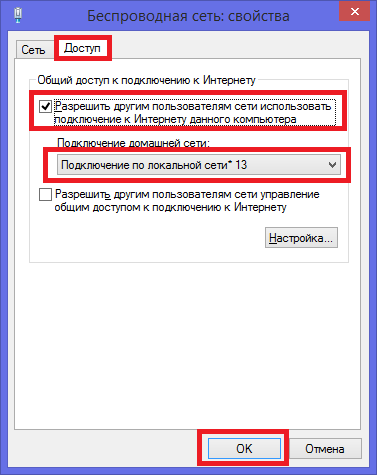
Acțiuni realizate vor conduce la apariția etichetei de lucru conexiune la Internet inscripția suplimentară „deschisă“

Sa făcut. După acești pași, puteți utiliza noul router Wi-Fi și du-te prin ea la Internet.
Porniți WiFi virtual automat atunci când pornește calculatorul
Trebuie să ne dăm seama cum să distribuie Wai Fai și a făcut-vă că nu este atât de dificil. Dar problema este, de asemenea, în faptul că trebuie să-l repete din nou și din nou atunci când reporniți computerul Activare / dezactivare tine ...
Există 2 moduri de a rezolva această problemă:
- Creați un fișier de liliac și o include în pornire.
- Instalați software-ul special.
rețea de pornire de configurare postare Automatizarea
Imediat avertizează cu privire la lipsa de primă metodă de pornire printr-un liliac-fișier. În cazul în care setările de securitate implicite de fiecare dată când executați fișierul (care este, în cazul în care computerul sau laptop-ul este pornit), sistemul de operare va cere confirmarea acestei acțiuni. Acest lucru poate fi evitat prin reducerea cerințelor de securitate (prin intermediul unui hyperlink în fereastra de confirmare). Dar acest lucru nu este recomandat.
Acum vom crea un fișier în extensia «bat» folosind Windows Notepad. Veți avea nevoie de abilitatea de a schimba extensii de fișiere Windows. Pentru a face acest lucru, aveți opțiunea „Extensii de nume de fișier“ în Windows Explorer ar trebui să fie incluse.
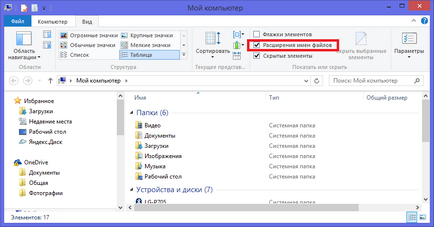
Deci, vom merge la algoritmul:
Acum, de fiecare dată când porniți computerul wifi_start.bat se va efectua automat. implementarea unui punct de acces. Setarea Autoplay este finalizată.
Rețineți că setarea totală de lucru accesul conexiune la Internet, descris în secțiunea anterioară pentru a efectua suficientă doar o singură dată - atunci când reporniți PC-ul, acestea sunt salvate.
Crearea unei rețele WiFi folosind programe terțe părți
Alternativ, atunci când alegeți setările pentru Windows - nu-ți place, puteți instala unul dintre programele speciale:
Rezolvarea problemelor
Cauză posibilă - conectați opțiunea „Permiteți altor utilizatori ai rețelei să utilizeze ...“ nu este pe conexiunea la Internet. Sau uitați să activați această opțiune.
Familiarizați cu sursa de Internet. și apoi face pas cu pas algoritmul exact conform instrucțiunilor. De asemenea, puteți dezactiva complet nouă rețea. folosind informațiile de mai jos și de a face întregul proces din nou fără greșeli.
Un alt motiv posibil pentru o problemă universală - viruși. Efectuați o scanare completă virus a computerului sau laptop.
Ați oprit de lucru pe Internet
Ce se întâmplă dacă în timpul desfășurării WiFi Virtual ați pierdut accesul la Internet. Acest lucru este posibil mai ales dacă nu urmați întocmai instrucțiunile sau pentru a crea o conexiune Wi Fi punct de pe algoritm incomplete sau eronate găsit pe World Wide Web.
Acum, găsiți lista selectați „Internet Protocol Version 4 ...“, selectați-l și faceți clic pe butonul Properties.
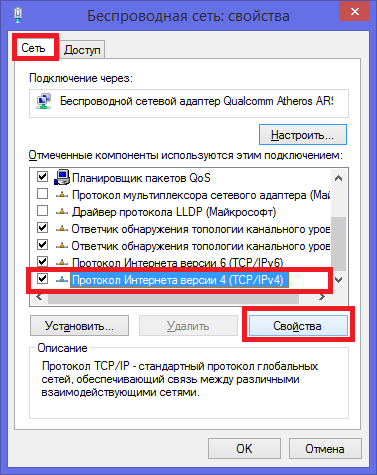
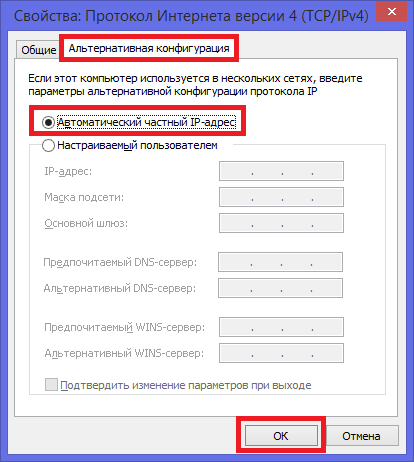
Fii atent pentru a efectua acțiuni - decizia este dată pe presupunerea că Internet-ul „a dispărut“ din cauza unor acțiuni greșite prin configurarea unui router WiFi virtuale.
Dezactivarea distribuție Wi-Fi
Oprește rețea postarea de locuri de muncă, puteți controla linia: netsh WLAN oprire hostednetwork
Pentru o dezactivare completă a WiFi Virtual introduceți comanda: netsh set hostednetwork = modul WLAN interziceți